 Очень часто нам говорят о необходимости резервирования наиболее важных данных. Но мы, как это часто бывает, все понимаем, а вот делать – не делаем.
Очень часто нам говорят о необходимости резервирования наиболее важных данных. Но мы, как это часто бывает, все понимаем, а вот делать – не делаем.
Выход жесткого диска из строя – явление сегодня редкое, однако такое случается. Быть 100% уверенным, что хранящиеся на жестком диске фотографии или другие важные данные надежно защищены, невозможно.
Может произойти фатальный сбой системы, может нанести вред вирусное ПО или пользователь может сам, случайно, удалить важные данные. Избежать таких ситуаций практически невозможно, но вот подготовиться к их последствиям вполне по силам каждому.
Сегодня будем говорить о специальных программах, предназначенных для резервного копирования данных. Такое ПО позволяет создавать копии не только важных данных, но и системного раздела жесткого диска.
Содержание:
Возможности программ резервного копирования данных
- Сохранение отдельных файлов и папок. Это могут быть хранящиеся на жестком диске фотографии, видео, музыкальные коллекции или же важные документы и таблицы.
- Резервирование Windows. Чтобы при фатальном сбое системы не переустанавливать ОС и не искать потом драйвера и установленные ранее программы, целесообразно заранее сделать резервную копию системного раздела.
Выбор места для хранения резервной копии
1. Внешний жесткий диск – это наилучшее решение: и надежно, и места хватит на создание полной копии.
2. USB-флешка – можно сохранить только некоторые пользовательские данные, копию системного раздела на флешке не сохранишь.

3. Оптические диски CD/DVD/Blu-ray – не очень удобно для периодического резервирования. Но если других вариантов нет, то можно использовать.
4. Локальная сеть – хранить в сети удобно, но помните, что в некоторых случаях доступ к резервным копиям может оказаться проблематичным. Сначала придется получить доступ к сети, а потом уже приступить к восстановлению из резервной копии.
5. Хранение данных в Интернете (облачные сервисы) – высокая надежность резервной копии и возможность получения доступа из любой точки земного шара. Однако при низкой скорости доступа в Интернет создание резервной копии затянется на продолжительный промежуток времени.
Дополнительные возможности программ
- Создание диска аварийного восстановления – при выходе системы из строя, восстановить данные без специального ПО не удастся. Поэтому рекомендуется заранее создать диск аварийного восстановления на случай выхода системы из строя.
- Защита резервных копий данных – есть возможность зашифровать данные с помощью пароля.
- Клонирование жесткого диска – полезная функция, когда требуется перенести целый раздел на другой жесткий диск большего размера. Создается абсолютно точная копия диска или раздела.
- Синхронизация данных позволяет привести данные двух компьютеров (источников данных) в идентичное состояние.
- Безопасное удаление данных – данная функция позволяет надежно удалить конфиденциальные данные, предотвратив любую возможность их восстановления.
- Безопасная среда – функция подобна “Песочнице” в антивирусах. Позволяет установить программу в локальной копии ОС. Если ПО начинает себя подозрительно вести, нарушает работу системы, все сделанные ею изменения можно без труда отменить.
Стратегии резервного копирования
Чтобы спать спокойно, необходимо создать копию всех данных на жестком диске. Однако процедура эта довольно-таки продолжительная. Чтобы сэкономить время, обычно сначала создают полную копию, а в последствии сохраняют только копии измененных данных.
Существует два метода подобного резервирования:
1. Дифференциальное копирование: программа сначала создаст полную копию данных, а затем каждый раз будут дополнительно сохраняться все данные, которые были изменены (т.е. и старая версия данных, и новая), а также все 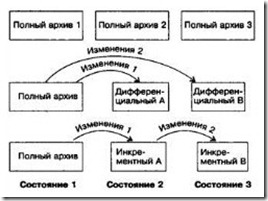 новые данные.
новые данные.
“+” Так как хранятся копии данных всех предыдущих резервов, то можно восстановить любой файл в любой сохраненной редакции.
”–” Требует много места на диске и занимает много времени.
2. Инкрементное копирование: программа сначала создаст полную копию данных, а затем будет сохранять только последние изменения, перезаписывая измененные файлы.
“+” Высокая скорость выполнения резервирования.
”–” Возможно восстановить только последнюю версию редактируемого файла.
Советы по резервному копированию
1. Резервирование защищает от выхода из строя жесткого диска, от кражи ноутбука или планшетника, от последствий вирусной атаки. Следовательно чем чаще будете делать резервное копирование, тем актуальнее будет версия вашего резерва, и тем больше шансов восстановить утраченные данные.
2. Настройте программу на автоматическое резервирование: это удобно и надежно. Только помните, что диск с резервными копиями должен быть постоянно подключен к ПК.
3. После установки программы резервного копирования сразу же создайте диск аварийного восстановления и проверьте его работу.
4. Особо важные и ценные данные храните в двух экземплярах. Создайте две таких копии, одну из которых можно хранить в Интернете в зашифрованном виде.
5. При настройке программы резервного копирования укажите функцию проверки созданных резервных копий, чтобы данные случайно не записались с ошибками.
6. При клонировании раздела и последующем его восстановлении имеется вероятность перепутать буквенное обозначение разделов и полностью перезаписать диск. Чтобы этого не допустить, укажите наглядное и понятное название каждому разделу (например, “System (C:)”, “ Work (D:)”).
В следующей статье мы рассмотрим встроенные в Windows средства резервного копирования, а также один из лучших программных продуктов, специально разработанных для резервного копирования.






супер
Спасибо за материал. Буду использовать и дальше ваш сайт для подготовки работ.